在全球化的浪潮中,跨语言沟通日益普遍。作为普遍应用的文件格式,PDF常需实现多语言翻译,便于更广泛的传播和解读。本文将详述将PDF文档翻译为中文的方法,并推介相关实用工具及策略。
选择合适的翻译工具
翻译PDF文稿前,首要挑选恰当的翻译平台。市场拥有众多软件及在线服务,如Google翻译、DeepL及百度翻译等。各平台具有不同优劣,决策时须权衡翻译精度、效率及对PDF格式的兼容性。尽管Google翻译速度迅捷,复杂文稿翻译时易现偏差;DeepL在质量方面占优,却有时速度欠佳;百度翻译在中文翻译上具有独特优势。
此外,针对PDF文档的处理,存在诸如AdobeAcrobat、WPSOffice等专用软件。此类应用一般包括更高级的PDF编辑与翻译特性,确保原文格式及布局的准确性。以AdobeAcrobat为例,它集成了翻译功能,可实现PDF内容的直接翻译;而WPSOffice支持划词翻译,用户可便捷地在PDF文件中选定文本进行翻译。
使用AdobeAcrobat进行PDF翻译
AdobeAcrobat是一款全面的PDF处理工具,支持文件创建、编辑、转换,并自带翻译功能。简单三步即可完成PDF内容的中文翻译:打开目标文档,选择“工具”下的“翻译文档”,设定语言为中文并选择翻译服务,点击“翻译”后,系统将自动生成中文翻译副本。
AdobeAcrobat的翻译效能卓越,但对于复杂布局或富含图表的PDF文件,格式准确性可能受限。此外,其翻译基于外部引擎,导致翻译质量不均。为确保翻译准确,建议翻译完成后进行细致校对,或寻求专业翻译服务协助校对。
使用WPSOffice进行PDF翻译
WPSOffice是一款备受欢迎的办公程序,具备丰富的文档处理工具,涵盖PDF编辑与翻译服务。该软件的PDF翻译功能简便实用,迎合大多数用户需求。操作步骤如下:首先,在WPSOffice中导入待翻译的PDF文件;其次,点击“工具”菜单中的“划词翻译”;接下来,选择文档中的目标文本,系统自动弹窗展示翻译结果。用户可自定义翻译设置,如更改翻译引擎或调整目标语言。
WPSOffice的划词翻译功能对于简短文本或段落处理尤为适用,但对完整文档的处理或显繁琐。该功能亦依赖外部翻译引擎,故翻译质量可能存在波动。
在线PDF翻译服务
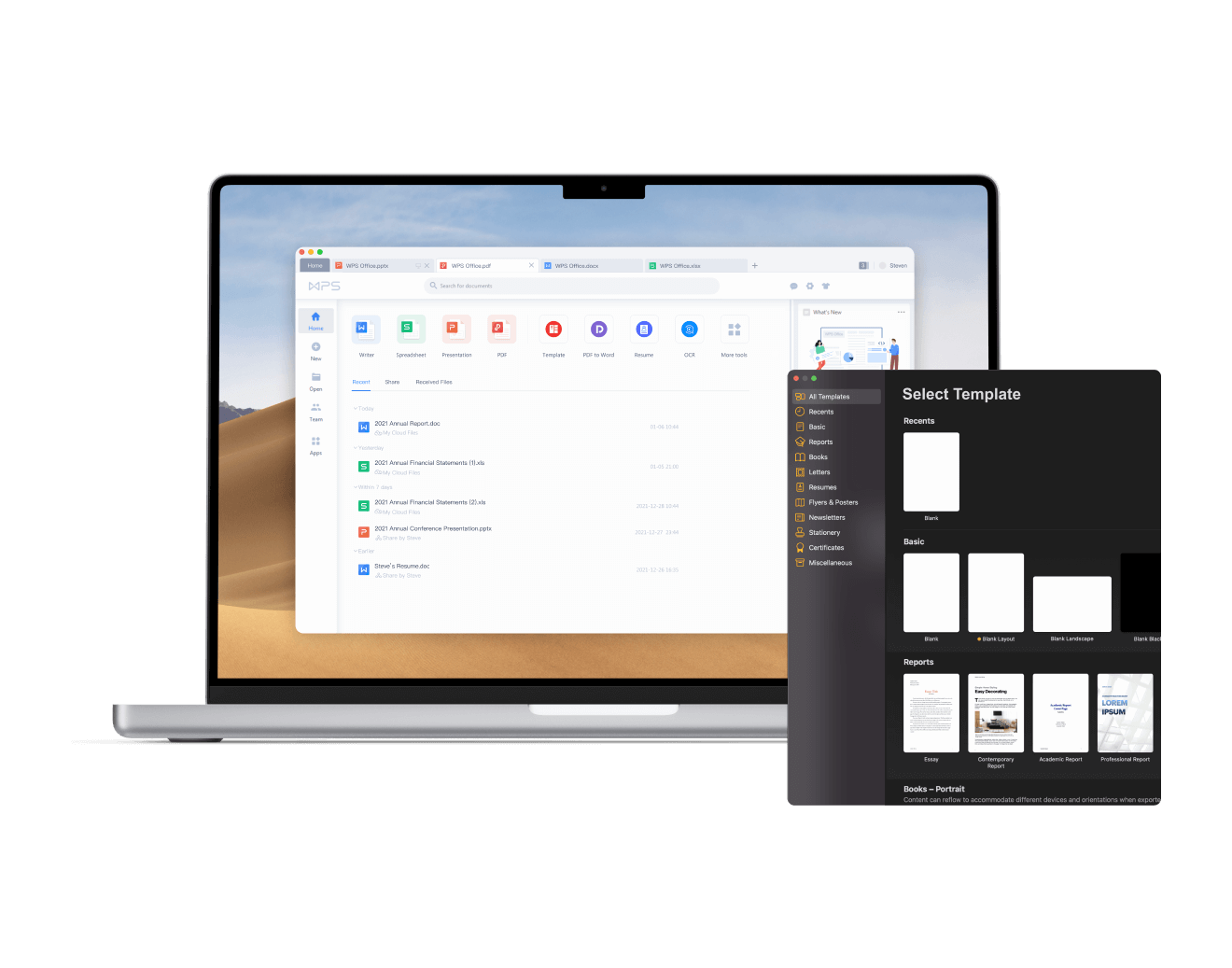
除了采用软件进行PDF转换,亦可选在线PDF转换工具。此类工具普遍具备直观的操作界面,用户仅需上传PDF文档,指定目标语种,即可快速获得翻译内容。常见平台如Smallpdf、PDFCandy等,普遍支持多语言转换,且在速度与准确性方面表现良好。
在线PDF翻译服务便捷高效,无需额外软件,仅通过浏览器即可实现翻译。但相较专业翻译软件,其翻译准确性可能较低,尤其是在处理复杂文件时。同时,上传文件可能涉及隐私风险,因此用户在利用此类服务时应留意确保文件安全。
手动翻译PDF文件
对关键PDF文档而言,人工翻译往往更胜一筹。此举能确保翻译的精确性与专业性,特别是在涉及法律、医学等专业领域的文件处理。人工翻译过程通常包含以下步骤:先将PDF转换为可编辑格式(如Word或TXT),接着逐句或逐段翻译,最终对翻译文本进行排版,并创建新的PDF文件。
手动翻译确保翻译质量可控,准确性与专业性可期;但该方式耗时显著,尤其面对长篇文档,且需具备相应语言和专业知识,因而并非所有用户均适用。
使用OCR技术进行PDF翻译
在处理扫描PDF文档时,传统翻译手段或不适切。此时,可借助OCR技术将图像转化为可编辑文本,进而实施翻译。ABBYYFineReader、AdobeAcrobat等OCR软件能够将PDF内容转为可编辑形式,便于后续翻译操作。
OCR技术在PDF翻译中的应用优势在于其能处理扫描版PDF,拓展了翻译服务领域。不过,OCR识别精度存在波动,尤其在处理低质扫描件时。因此,在运用OCR翻译后,建议对译稿进行细致核查,以保证翻译品质。
翻译后的校对和排版
不论采用何种PDF翻译策略,翻译后的核对与格式调整均属关键环节。核对环节旨在揭示及修正翻译失误,保障翻译的精确性。而格式调整则保障文档翻译与原始文档格式及布局的一致性,进而提升文本易读性。
在校对与排版过程中,推荐采用Grammarly、MicrosoftWord等专业工具,以迅速识别并修正翻译失误,并实现文档的高效排版,令其呈现专业且赏心悦目的效果。
评论